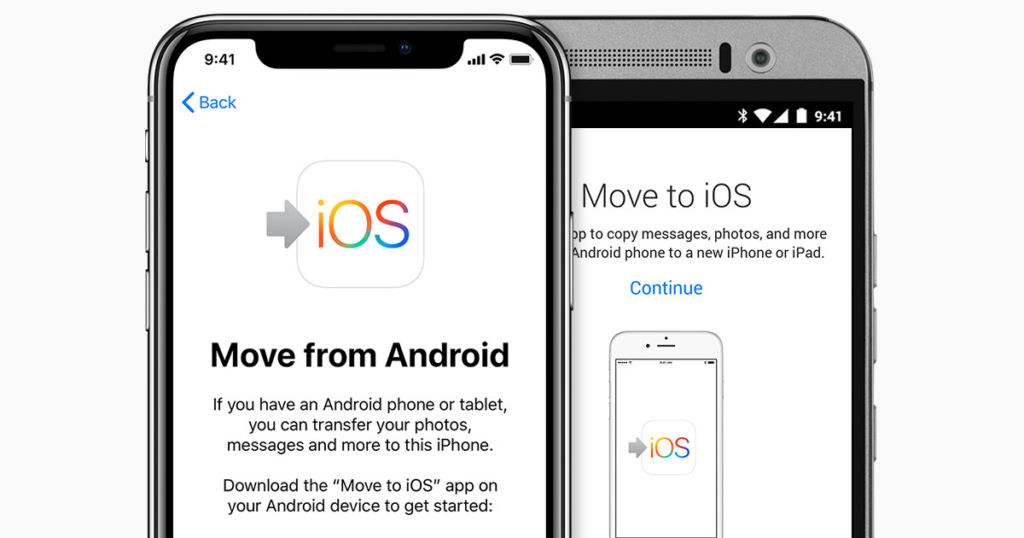Купили новий смартфон і шукаєте способи перенести дані зі старого телефона на новий? Існує кілька способів, за допомогою яких ви можете легко перенести дані на свій новий смартфон і запустити його в роботу за кілька хвилин. Незалежно від того, чи переходите ви з Android на iPhone або Android на Android.
Що потрібно знати перед початком
Ось кілька речей, на які вам слід звернути увагу, перш ніж почати процес передачі даних з одного смартфона на інший.
- Переконайтеся, що батарея обох смартфонів достатньо заряджена.
- Не скидайте старий телефон до заводських налаштувань, перш ніж підготуєте новий.
- Якщо ви користуєтеся WhatsApp і бажаєте відновити розмови, заздалегідь створіть резервну копію всіх даних WhatsApp.
- Переконайтеся, що на обох пристроях увімкнено Wi-Fi і вони підключені в одну мережу.
- Переконайтеся, що у вас є доступ до старого смартфона, і що ви можете отримати доступ до нього за допомогою PIN-коду, блокування шаблону або біометрії.
- Переходячи з одного пристрою Android на інший, переконайтеся, що ви ввійшли у свій обліковий запис Google на нашому старому пристрої та переконайтеся, що створили резервну копію всього. У нас є спеціальна стаття, яка показує, як це зробити.
- Якщо у вас немає доступу до старого телефону, швидше за все, ви все одно зможете відновити деякі дані з попередніх синхронізацій.Давайте тепер розглянемо різні інструменти, які можна використовувати для передачі даних з одного телефону на інший. Нижче ми опишемо більшість випадків, з якими ви можете зіткнутися.
Як перенести дані з одного телефону Android на інший
Більшості з нас достатньо буде використовувати власний вбудований інструмент резервного копіювання Google, щоб легко перейти на новий пристрій.
Переконавшись, що для всіх ваших важливих даних зі старого телефону створено резервну копію, ви можете почати процес перенесення всіх даних на новий телефон.
- Увімкніть новий телефон Android.
- Телефон перейде на екран налаштування.
- На екрані «Привіт» виберіть свою мову та натисніть «Пуск».
- Якщо у вас є SIM-карта/карта пам’яті, вийміть її зі старого телефону та вставте в новий. Ви також можете зробити це пізніше. Якщо ви збираєтеся зробити це пізніше, натисніть Пропустити.
- Тепер ви побачите екран із запитом на підключення до мережі WiFi.
- Введіть пароль і підключіться.
- Тепер ви побачите екран із повідомленням про перевірку оновлень.
- Після цього ви натрапите на повідомлення «Копіювати програми та дані».
- Якщо ви збираєтеся налаштувати новий телефон без старих даних, натисніть Не копіювати.
- Якщо ви збираєтеся скопіювати дані зі старого пристрою, натисніть «Далі».
- На наступному екрані ви побачите три варіанти:
- Скопіюйте резервну копію без проводів зі старого телефону
- Скопіюйте резервну копію з хмари
- Скопіюйте дані з iPhone
Якщо ви хочете виконати налаштування якомога швидше, доцільно вибрати перший варіант.
Копіюйте дані без проводів з одного телефону Android на інший
- Натисніть опцію «Резервна копія з телефону Android».
- Відкрийте програму Google на своєму старому смартфоні
- У полі пошуку введіть налаштувати мій пристрій.
- Ви побачите екран із написом Початок роботи.
- Вам також буде запропоновано увімкнути Bluetooth на вашому старому смартфоні.
- Натисніть Далі.
- Тепер ви побачите екран із написом «Пошук пристроїв».
- На новому телефоні виберіть Далі.
- Тепер вам буде показано кілька кольорових фігур на обох телефонах
- Якщо вони збігаються, натисніть «Далі».На старому телефоні ви побачите повідомлення «Копіювати на новий пристрій?»
- Натисніть Копіювати.
- Щоб продовжити, вас можуть попросити ввести PIN-код або біометричну автентифікацію.
- Тепер обидва телефони відображатимуть екран із написом «Копіювання облікових записів».
- Вам потрібно буде ще раз увійти в обліковий запис Google на новому пристрої.
- Тепер на вашому старому телефоні з’явиться повідомлення Майже готово! і попросить вас продовжити налаштування на новому телефоні.
- На новому пристрої вас можуть попросити ввести код блокування екрана (PIN-код) старого пристрою. Введіть PIN-код і натисніть «Далі».
- На наступному екрані ви можете вручну вибрати те, що вам потрібно зі старого телефону.
- Як показано на знімку екрана нижче, ви можете перенести всі програми, контакти пристрою та SIM-карти, налаштування пристрою та навіть історію викликів.
- Дані з хмари, резервну копію яких ви вже створили в Google на своєму старому телефоні, також автоматично синхронізуватимуться у фоновому режимі.
- Виберіть усе, що потрібно відновити, і натисніть «Відновити».
- Тепер вам буде запропоновано прийняти положення та умови Google.
- На наступному екрані вам буде запропоновано налаштувати блокування екрана.
- Завершіть решту процедури налаштування, і ваші дані буде поступово перенесено на новий телефон.
Скопіюйте резервну копію з хмари
Якщо ви хочете вибрати другий варіант, який говорить про резервне копіювання з хмари, виконайте наведені нижче дії.
- Натисніть опцію Резервне копіювання з хмари.
- Ви побачите екран-заставку Перевірка інформації.
- Введіть облікові дані свого облікового запису Google.
- Погодьтеся з умовами.
- Тепер ви побачите список резервних копій (якщо ви використовуєте більше одного смартфона), які можна відновити на новому пристрої.
- Виберіть резервну копію, яка вам підходить.
- Вам буде запропоновано ввести код блокування екрана вашого старого телефону.
- Натисніть Далі.
- Виберіть, що ви хочете відновити, і натисніть «Відновити».
- Погодьтеся з положеннями та умовами та завершіть решту процесу налаштування.
Хоча власне рішення Google для передачі даних досить просте у використанні, висока ймовірність того, що ваш бренд смартфонів постачає власний додаток для передачі даних. Хоча ми рекомендуємо дотримуватися методу Google, оскільки він добре працює на більшості телефонів Android, іноді з ним можуть виникати проблеми.
Якщо це так, ви можете скористатися програмою для передачі даних, яку надає ваш бренд смартфона — назва програми змінюється від однієї марки до іншої. Але процес передачі даних майже схожий. Нижче наведено офіційні програми для передачі даних, доступні для деяких із найпопулярніших марок смартфонів:
- Samsung SmartSwitch для пристроїв Samsung Galaxy.
- Комутатор OnePlus.
- Клон телефону Huawei.
- Mi Mover для пристроїв Redmi, Mi та Poco.
- Oppo Phone Clone для пристроїв Oppo та
- LG Mobile Switch для пристроїв LG (зверніть увагу, що LG вийшла з бізнесу смартфонів у 2021 році).
Передача даних з Android на iPhone (iOS)
Якщо ви переходите на пристрій iOS з Android, ось кроки, які вам потрібно виконати. Перш ніж почати, переконайтеся, що обидва пристрої ввімкнено та підключено до Wi-Fi. Також завантажте та встановіть програму Move to iOS на свій старий телефон Android із магазину Google Play.
- Почніть процес налаштування на своєму iPhone.
- Під час процесу налаштування на екрані «Програми та дані» виберіть «Перемістити дані з Android».
- Відкрийте програму Move to iOS на своєму пристрої Android, прочитайте умови та торкніться «Погоджуюсь».
- Торкніться «Далі» та зачекайте на екрані «Знайти свій код».
- На iPhone натисніть «Продовжити» на екрані, і ви побачите 10-значне або 6-значне число.
- Введіть код на пристрої Android.
- На пристрої Android ви побачите опцію для вибору вмісту, який потрібно передати, і натисніть «Далі».
- Залиште обидва пристрої на деякий час. Відстежувати хід процесу можна за допомогою панелі завантаження, яка з’являється на екрані iPhone.
- Залежно від обсягу даних, що передаються, це може зайняти кілька хвилин.
- Коли панель завантаження повністю завантажиться, натисніть «Готово» на телефоні Android.
- Завершіть процес налаштування свого iPhone.
Передача даних з iPhone (iOS) на Android
Якщо ви переходите з iOS на Android, вам потрібно буде виконати деякі дії на своєму iPhone, перш ніж фактично перемикатися.
- Завантажте Google Drive на свій пристрій iOS із App Store.
- Увійдіть у свій обліковий запис Google (Створіть новий, якщо у вас його ще немає).Увійшовши в Google Диск, виберіть Меню.
- Перейдіть до Налаштувань і виберіть Резервне копіювання.
- Виберіть вміст, для якого потрібно створити резервну копію, і натисніть «Почати резервне копіювання».
- Цей процес може тривати кілька годин, залежно від обсягу вибраних даних.
- Після завершення резервного копіювання ви побачите повідомлення про те саме.
Тепер давайте подивимося, що нам потрібно зробити на вашому пристрої Android.
- Почніть процес налаштування на телефоні Android.
- На екрані «Копіювати програми та дані» виберіть «Дані з пристрою iPhone».
- Увійдіть у свій обліковий запис Google, використовуючи той самий обліковий запис, який використовувався для резервного копіювання даних на пристрої iOS.
- Ваші дані незабаром мають з’явитися на щойно налаштованому пристрої Android.
Зверніть увагу, що передача даних WhatsApp між пристроями Android та iOS тепер можлива, але майте на увазі, що історію викликів і відображуване ім’я не можна передати. Єдина інформація, яку можна передати, – це дані вашого облікового запису, фотографія профілю, індивідуальні чати, групові чати, історія чатів, медіа та налаштування. Для цього ви повинні використовувати Android 12, Android 13 або iOS 16.
Перенесення контактів SIM-карти
Якщо на вашій SIM-картці збережено кілька контактів, все, що вам потрібно зробити, це перенести SIM-картку на новий телефон, і ваші контакти мають з’явитися на новому телефоні. Однак зберігати контакти на SIM-картці більше не рекомендується, оскільки існують кращі та швидші способи збереження контактів на сучасних смартфонах.